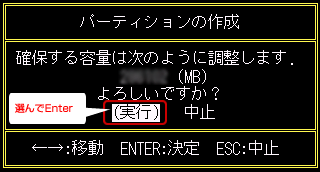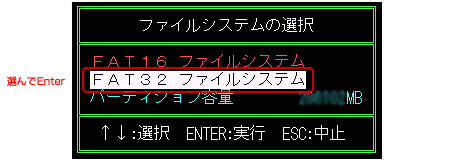| パーティションを作り替えるには、「パーティションを削除」した後で、「パーティションを作る」必要があります。 |
|
| サポートソフトメニューが表示されていることを確認します。 |
|
||||||||||
フォーマット画面
を表示します。
|
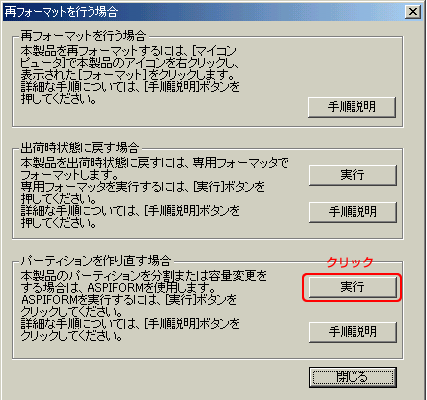
| 本製品を選び、[Enter]キーを押します。 |
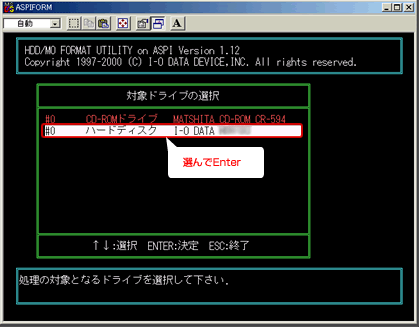 |
|
||||||
|
||||||
| 「ディスクデータ消去」を選び、[Enter]キーを押します。 ⇒ 確認画面が表示されます 。 |
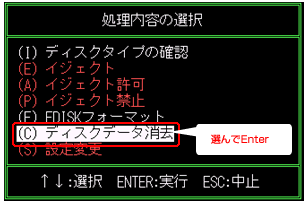
|
||
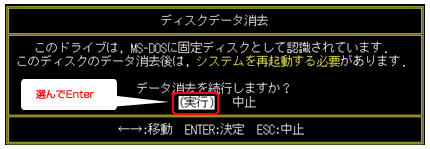 |
||
|
||
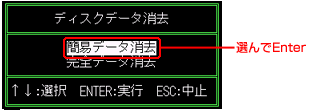 |
|
||
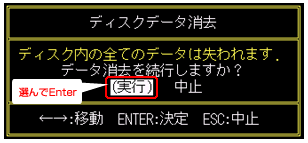 |
|
||
|
|
|
||
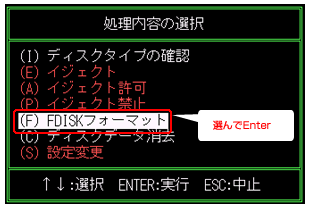 |
|
||
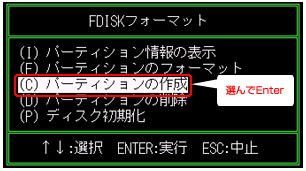 |
|
||||||
 |
|
||||||
|
||
|
|
||
|
|
||
|
|
||||||
|
||||||
|
||
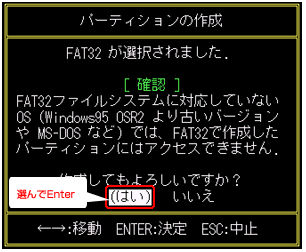 |
|
||||||
|
||
 |
|
||
 |
|
||||||
|
|
|